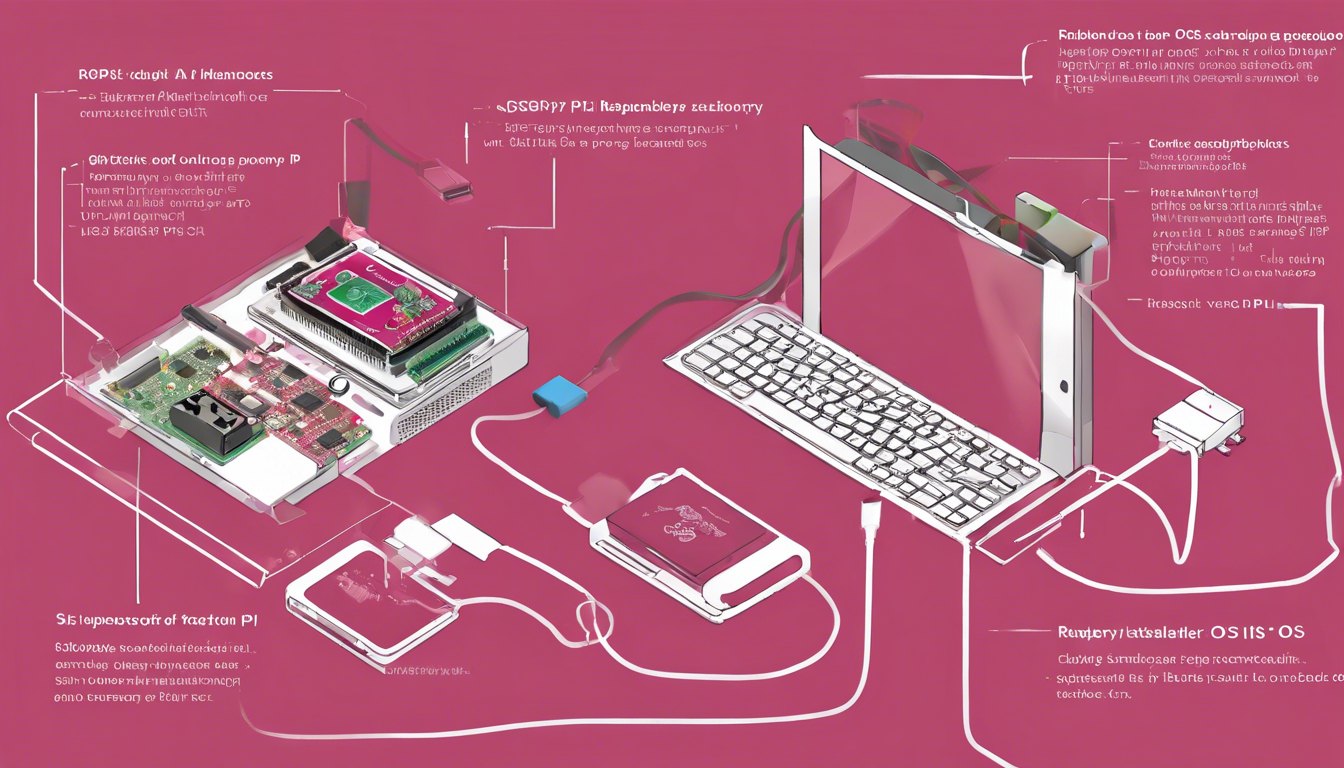Bienvenue dans le monde fascinant du Raspberry Pi ! Si vous êtes ici, c’est probablement que vous avez entendu parler de ces mini-ordinateurs incroyablement polyvalents et que vous souhaitez les mettre à profit. Raspberry Pi OS, l’OS officiel de la fondation Raspberry Pi, vous offre une expérience enrichissante pour créer des projets variés, allant de simples serveurs à des stations de travail complètes.
Installer cet OS peut sembler intimidant pour les débutants, mais avec les bonnes instructions, il n’y a rien de plus simple. Cet article vous guidera à travers le processus d’installation étape par étape, afin que vous puissiez tirer parti de votre Raspberry Pi avec efficacité. Que vous souhaitiez développer des compétences en programmation, explorer l’électronique ou simplement profiter d’un ordinateur à bas coût, maîtriser l’installation de Raspberry Pi OS est une compétence précieuse à acquérir.
En suivant ce guide, vous apprendrez non seulement à installer l’OS, mais aussi à configurer votre appareil pour qu’il réponde à vos besoins. Préparez-vous à plonger dans l’univers du Raspberry Pi et à libérer votre créativité !
Pour commencer l’installation de Raspberry Pi OS, vous aurez besoin de plusieurs éléments. Voici la liste des matériaux nécessaires :
1. Raspberry Pi
Choisissez un modèle de Raspberry Pi. Les modèles recommandés incluent :
- Raspberry Pi 4 Model B
- Raspberry Pi 3 Model B+
2. Carte SD
Une carte SD est essentielle pour stocker le système d’exploitation. Optez pour :
- Une carte d’une capacité d’au moins 16 Go
- Une carte de classe 10 pour de meilleures performances
3. Alimentation
Assurez-vous d’avoir une alimentation compatible avec votre modèle de Raspberry Pi :
- Raspberry Pi 4 : Alimentation USB-C, 5V, 3A
- Raspberry Pi 3 : Alimentation micro-USB, 5V, 2.5A
4. Écran
Un écran est nécessaire pour visualiser l’interface de Raspberry Pi OS. Vous pouvez utiliser :
- Un moniteur HDMI
- Un téléviseur avec entrée HDMI
5. Câble HDMI
N’oubliez pas le câble HDMI pour relier le Raspberry Pi à l’écran choisi.
6. Clavier et Souris
Un clavier et une souris sont nécessaires pour interagir avec le système d’exploitation.
7. Kit de refroidissement (optionnel)
Pour une meilleure performance, vous pouvez utiliser un kit de refroidissement incluant :
- Un ventilateur
- Des dissipateurs thermiques
8. Accès à Internet (optionnel)
Un accès à Internet peut être utile pour télécharger des mises à jour et des logiciels supplémentaires. Vous pouvez utiliser :
- Un câble Ethernet
- Un adaptateur Wi-Fi USB si votre Raspberry Pi n’en dispose pas
Une fois que vous avez rassemblé tout ce matériel, vous serez prêt à installer Raspberry Pi OS et à commencer à explorer le monde fascinant du Raspberry Pi !
Pour commencer votre aventure avec Raspberry Pi, il est essentiel de télécharger le bon système d’exploitation, en l’occurrence Raspberry Pi OS. Voici les étapes à suivre :
Étape 1 : Accéder au site officiel
Ouvrez votre navigateur web et tapez www.raspberrypi.org dans la barre d’adresse. Appuyez sur Entrée pour accéder au site officiel de la fondation Raspberry Pi.
Étape 2 : Naviguer vers la section de téléchargement
Une fois sur la page d’accueil, recherchez le menu principal. Vous y trouverez une option appelée Software ou Téléchargements. Cliquez dessus pour accéder à la page dédiée au téléchargement des systèmes d’exploitation.
Étape 3 : Choisir la bonne version
Sur la page de téléchargement, vous verrez différentes versions de Raspberry Pi OS. Il est important de choisir la version qui correspond le mieux à vos besoins :
- Raspberry Pi OS avec bureau : pour une utilisation classique avec une interface graphique.
- Raspberry Pi OS Lite : pour ceux qui préfèrent une version sans interface graphique, idéale pour les projets avancés ou les serveurs.
- Raspberry Pi OS avec bureau et applications : inclut des applications préinstallées pour une expérience complète dès le départ.
Étape 4 : Télécharger l’image du système d’exploitation
Une fois la version choisie, cliquez sur le bouton Télécharger correspondant. Le téléchargement de l’image du système d’exploitation commencera immédiatement. Le fichier sera généralement au format .zip ou .img.
Étape 5 : Vérification du téléchargement
Il est recommandé de vérifier l’intégrité de votre téléchargement en comparant le hachage (souvent fourni sur le site) avec celui de votre fichier. Cela garantit que le fichier n’est pas corrompu.
Étape 6 : Préparer le support de stockage
Après le téléchargement, vous devrez transférer l’image vers une carte microSD ou un autre support de stockage. Utilisez un logiciel comme Raspberry Pi Imager ou balenaEtcher pour écrire l’image sur le support.
Étape 7 : Insérer la carte microSD dans votre Raspberry Pi
Une fois l’image écrite, insérez la carte microSD dans votre Raspberry Pi et allumez-le. Votre système d’exploitation est maintenant prêt à être utilisé.
Pour commencer votre aventure avec Raspberry Pi, vous aurez besoin de créer une carte SD bootable contenant le système d’exploitation Raspberry Pi OS. Voici les étapes à suivre :
Outils recommandés
- Carte SD : Une carte microSD de classe 10 ou supérieure, de minimum 8 Go est recommandée.
- Lecteur de carte SD : Si votre ordinateur n’en possède pas, un lecteur externe sera nécessaire.
- Imager : Utilisez un outil comme Raspberry Pi Imager ou balenaEtcher, qui sont faciles à utiliser et compatibles avec plusieurs systèmes d’exploitation.
Étapes à suivre
Étape 1 : Télécharger Raspberry Pi OS
Allez sur le site officiel de Raspberry Pi et téléchargez l’image de Raspberry Pi OS que vous souhaitez installer. Vous aurez le choix entre plusieurs versions, comme Raspberry Pi OS avec bureau ou Lite (sans interface graphique).
Étape 2 : Préparer la carte SD
Insérez la carte SD dans le lecteur de carte de votre ordinateur. Si des fichiers sont déjà présents sur la carte, formatez-la en utilisant l’outil de gestion des disques de votre système, en choisissant le format FAT32.
Étape 3 : Lancer l’imager
Ouvrez votre outil d’imagerie (Raspberry Pi Imager ou balenaEtcher). Sélectionnez l’image de Raspberry Pi OS que vous avez téléchargée.
Étape 4 : Choisir la carte SD
Dans l’outil, sélectionnez la carte SD que vous avez insérée. Veillez à choisir le bon lecteur pour éviter d’effacer des données importantes.
Étape 5 : Écrire l’image
Démarrez le processus d’écriture. Cela peut prendre quelques minutes. Une fois l’opération terminée, l’outil vous notifiera que l’image a été écrite avec succès.
Étape 6 : Éjecter la carte SD
Avant de retirer la carte SD, assurez-vous de l’éjecter correctement depuis votre système d’exploitation pour éviter toute corruption de données.
Installation sur le Raspberry Pi
Insérez la carte SD dans votre Raspberry Pi, branchez-y votre alimentation, un écran et une connexion réseau si nécessaire, puis démarrez votre appareil. Vous serez guidé à travers le processus de configuration initiale de Raspberry Pi OS.
Pour démarrer votre Raspberry Pi, commencez par insérer la carte SD préalablement préparée avec Raspberry Pi OS. Assurez-vous que la carte est correctement insérée dans le slot prévu à cet effet. Ensuite, branchez l’alimentation du Raspberry Pi pour l’allumer.
À l’allumage
Une fois l’alimentation connectée, le Raspberry Pi commence son processus de démarrage. Vous devriez observer des voyants LED s’allumer : la LED rouge indique que l’alimentation est correcte, tandis que la LED verte signale l’activité de la carte SD.
Après quelques instants, vous devriez voir le logo de Raspberry Pi apparaître à l’écran, suivi d’un affichage qui montre le démarrage du système d’exploitation.
Configuration initiale de Raspberry Pi OS
Lorsque le démarrage est terminé, vous êtes accueilli par l’écran de configuration initiale de Raspberry Pi OS. Voici les étapes à suivre pour configurer votre système :
- Choisir la langue : Sélectionnez votre langue préférée dans le menu déroulant.
- Configurer le réseau Wi-Fi : Si vous utilisez un modèle de Raspberry Pi avec le Wi-Fi intégré, vous serez invités à choisir votre réseau Wi-Fi et à entrer le mot de passe.
- Mettre à jour le système : Vous aurez l’option de vérifier les mises à jour disponibles. Il est recommandé de le faire pour garantir que vous disposez des dernières fonctionnalités et correctifs.
- Changer le mot de passe : Il est conseillé de modifier le mot de passe par défaut de l’utilisateur ‘pi’ pour renforcer la sécurité.
- Configurer l’heure et la date : Assurez-vous que la zone horaire est correctement réglée.
- Configurer les options avancées : Vous pouvez également accéder à des réglages avancés tels que l’activation de l’interface de la caméra ou d’autres périphériques.
- Redémarrer : Une fois toutes les configurations effectuées, redémarrez votre Raspberry Pi pour appliquer les changements.
Finalisation
Après le redémarrage, vous serez prêt à explorer Raspberry Pi OS et à commencer vos projets. Assurez-vous de faire une sauvegarde régulière de votre carte SD pour éviter toute perte de données.
L’installation de Raspberry Pi OS est une étape essentielle pour tirer le meilleur parti de votre Raspberry Pi. Que vous choisissiez d’utiliser NOOBS pour une installation simplifiée, ou de télécharger l’image directement pour un flash sur une carte SD, chaque méthode a ses avantages.
Il est crucial de s’assurer que vous avez le bon matériel, notamment une carte SD de qualité, un alimentation adéquate et, si nécessaire, un écran et un clavier. N’oubliez pas de vérifier l’intégrité de la carte SD après le flashage pour éviter des problèmes de démarrage.
Une fois le système d’exploitation installé, vous pourrez explorer le vaste écosystème de Raspberry Pi, que ce soit pour des projets de programmation, des applications multimédia ou même des projets d’automatisation. Prenez le temps de vous familiariser avec les configurations et les options disponibles dans Raspberry Pi OS, ceci vous ouvrira la porte à une multitude de possibilités créatives.
Osez expérimenter et amusez-vous à développer vos compétences en informatique avec votre Raspberry Pi !